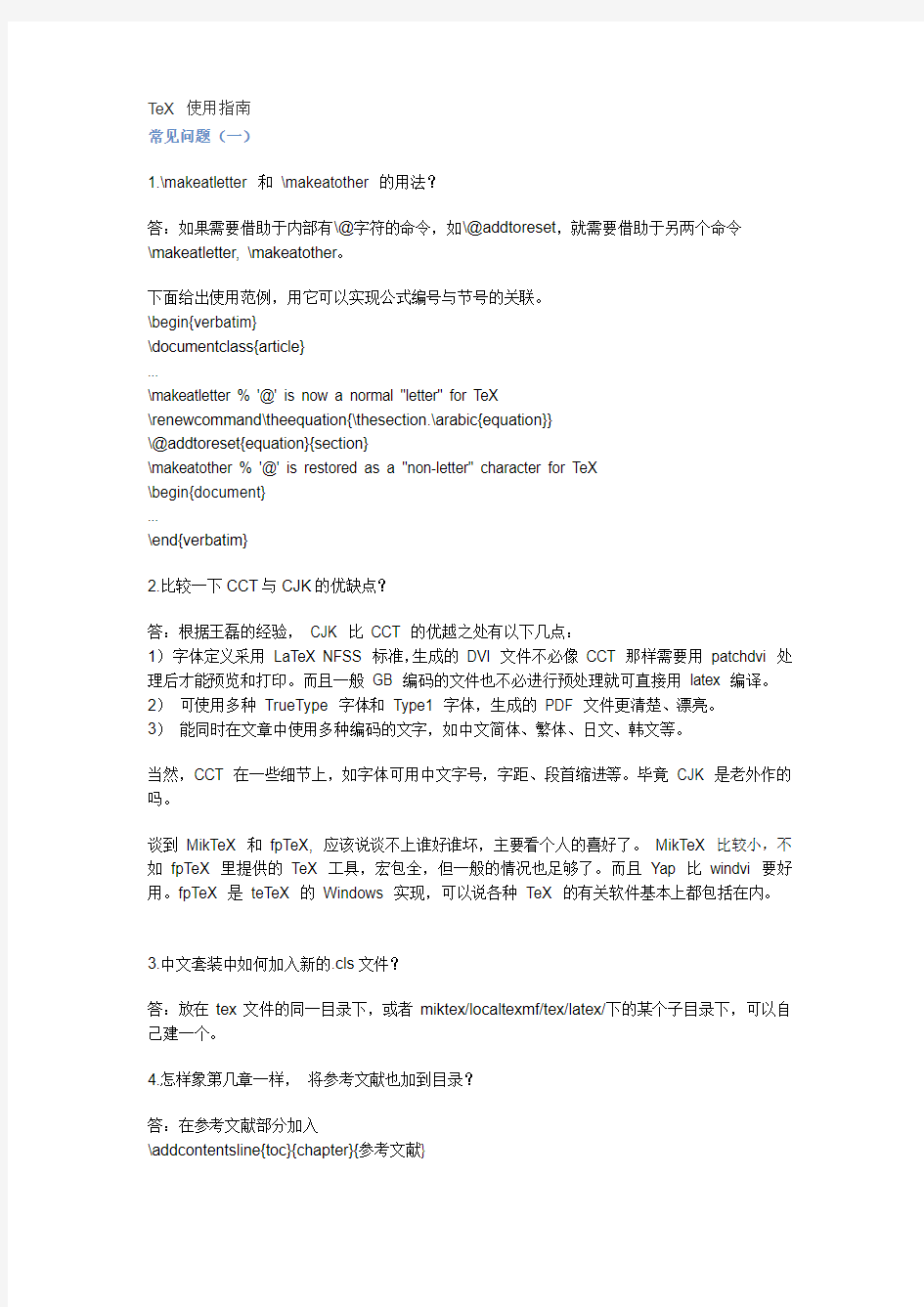

TeX 使用指南
常见问题(一)
1.\makeatletter 和\makeatother 的用法?
答:如果需要借助于内部有\@字符的命令,如\@addtoreset,就需要借助于另两个命令
\makeatletter, \makeatother。
下面给出使用范例,用它可以实现公式编号与节号的关联。
\begin{verbatim}
\documentclass{article}
...
\makeatletter % '@' is now a normal "letter" for TeX
\renewcommand\theequation{\thesection.\arabic{equation}}
\@addtoreset{equation}{section}
\makeatother % '@' is restored as a "non-letter" character for TeX
\begin{document}
...
\end{verbatim}
2.比较一下CCT与CJK的优缺点?
答:根据王磊的经验,CJK 比CCT 的优越之处有以下几点:
1)字体定义采用LaTeX NFSS 标准,生成的DVI 文件不必像CCT 那样需要用patchdvi 处理后才能预览和打印。而且一般GB 编码的文件也不必进行预处理就可直接用latex 编译。2)可使用多种TrueType 字体和Type1 字体,生成的PDF 文件更清楚、漂亮。
3)能同时在文章中使用多种编码的文字,如中文简体、繁体、日文、韩文等。
当然,CCT 在一些细节上,如字体可用中文字号,字距、段首缩进等。毕竟CJK 是老外作的吗。
谈到MikTeX 和fpTeX, 应该说谈不上谁好谁坏,主要看个人的喜好了。MikTeX 比较小,不如fpTeX 里提供的TeX 工具,宏包全,但一般的情况也足够了。而且Yap 比windvi 要好用。fpTeX 是teTeX 的Windows 实现,可以说各种TeX 的有关软件基本上都包括在内。
3.中文套装中如何加入新的.cls文件?
答:放在tex文件的同一目录下,或者miktex/localtexmf/tex/latex/下的某个子目录下,可以自己建一个。
4.怎样象第几章一样,将参考文献也加到目录?
答:在参考文献部分加入
\addcontentsline{toc}{chapter}{参考文献}
5.对于A4的纸型参数,如何使PDFLaTeX按照指定的letter输出?
答:设置参数letterpaper \usepackage[letterpaper]{geometry}
6.如何改变题注或脚注的标号?
答:重新定义\maketitle或者直接修改article.cls中的“\renewcommand\thefootnote\@fnsymbol\c@footnote}%”这句话。
7.怎么给CJKnumber付初值?
答:计数器都是这样赋值的\setcounter{\CJKnumber}{value}
8.怎样才能使Winedt错误关联?
答:"C:\?????\winedt\winedt.exe" "[Open('%f');SelLine(%l,8)]"
9.如何改变Reference的大小?
答:\renewcommand\refname{\begin{CJK*}{GB}{song}\small参考文献\end{CJK*}}
10.如何拷贝PDF和PS文件中的图片?
答:Adobe Acrobat中有专门的命令-“文件”-“导出”-“提取图象为”。。。当然用选中区域再拷贝的方法也可以。实际上ps文件本身就可以被不少的图像处理软件打开,然后就可以直接转换了。对于不支持ps文件的图像处理软件,则可以把ps文件转存为eps文件,eps文件几乎可以被所有的图像/图形处理软件打开。
11.在左边列出输入的命令,在右边列出输出的排印结果,应该用什么命令?
答:分栏,然后用
\begin{verbatim}
Text
\end{verbatim}
如果做成表格形式,用\verb=Text=
12.如何用数字而非特定符号分段落?
答:用\enumerate
13.如何在参考文献加入脚注?
\begin{thebibliography}{0}
\bibitem{companion} M.~Goossens, F.~Millelbach, and A.~Samarin, ``The
\LaTeX\ Companion'', Addison--Wesley, 1994 \footnote{test of footnote}
\end{thebibliography}
14.如何在章节、标题上加脚注?
答:使用\protect\footnote{....}命令,也可用\usepackage[stable]{footmisc}
15.正文中实现单栏到双栏,双栏到单栏的版式的混排,而且不换页,请问如何实现?答:\usepackage{multicol}
\begin{document}
...
\begin{multicol}{2}
\end{multicol}
...
\end{document}
16.辅助的Package放到哪个目录下?
答:不过非miktex 自带的包最好放在localtexmf 下,这样以后升级的时候方便些。
17.如何用fancyhdr宏包实现在页眉下画一粗一细两条横线?
答:试试下面的命令: \usepackage{fancyhdr}
\newcommand{\makeheadrule}{%
\makebox[0pt][l]{\rule[.7\baselineskip]{\headwidth}{0.8pt}}%
\rule[.6\baselineskip]{\headwidth}{0.4pt}\vskip-.8\baselineskip}
\makeatletter \renewcommand{\headrule}{%
{\if@fancyplain\let\headrulewidth\plainheadrulewidth\fi \makeheadrule}}\makeatother
\begin{document}
\pagestyle{fancy}
....
\end{document}
18.能不能改变Chapter 起始页码仅从奇数页开始?
答:用\documentclass[openany]{book} 让\chapter 可以从任何页面开始。
19.如何在文中实现带圈的数字?
答:1)使用\textcircled{}命令,后面的参数可以是一个字符或者汉字(配合CJK),甚至也可以是公式,但是它只会给第一个字符或者汉字加上> 合适的圆圈,字体放缩命令对它也有效,因此可以利用这点实现两个字符加圈的效果,但是需要仔细的调整尺寸,参考如下命令:> \Large{\textcircled{\small{12}}}、\textcircled{九}。
2)使用pifont宏包,那里面有很漂亮的带圈的各种数字符号(仅限于阿拉伯数字,如果想使用加圈的中文“一”至“九”就不行了)。在.tex > 文件中尝试下列命令:\ding{172}~\ding{211}。
3)在GB和GBK字库中本来就有10个加圈数字形式,可以直接在CJK中使用。如果不超过11的话应该够用了呵呵:①②③④⑤⑥⑦⑧⑨⑩,这些汉> 字可以直接使用数字软键盘输入(以智能ABC输入法为例,其实大部分输入法都是一样的):打开软键盘,选择“数字序号”即可看到。
20.如何产生可变长的Longrightarrow?
答:用\xleftarrow and \xrightarrow,例如
\[0 \xleftarrow[\zeta]{\alpha}
F\times\triangle[n-1]
\xrightarrow{\partial_0\alpha(b)}
E^{\partial_0b}
\]
21.如何在公式中表示上下堆积关系?
答:在latex有一个命令\stackre{上部符号}{下部符号},但更好的一个是用宏包amslatex中命令\overset和\underset。一个例子是
\[ \overset{*}{X} \qquad
\underset{*}{X} \qquad
\overset{a}{\underset{b}{X}} \]
常见问题(二)
1。怎样在多栏环境中使用单栏图表?
答:如果你在多栏环境中使用\begin{figure} ... \end{figure},图形是不会出现的。如果你用另外的命令\begin{figure*} ... \end{figure*},图形就会超出右边或有页的上边。解决的方法是把下面命令放在\begin{document}前面
\makeatletter
\newenvironment{tablehere}
{\def\@captype{table}}
{}
\newenvironment{figurehere}
{\def\@captype{figure}}
{}
\makeatother
然后用figurehere 和tablehere 在你平常用figure[h....] 和table[h...]的地方。
2。怎样得到度(degree)的符号?
答:在\begin{document} 前面用\newcommand{\grad}{\ensuremath{^{\circ}}} ,然后你在文中就可用45\grad等等了。
3。怎样得到一个欧元符号?
答:用\usepackage{textcomp} 和\texteuro 或\usepackage{marvosym} 和\EUR都可以。
4。当我应用fancyhdr时,我得到了太多'Overfull \vbox' 的信息?
答:这是因为缺省的标题空间太小的原因(文本的一行),不能包括fancy标题(1 line of text + 1 rule)。在导言里面加\addtolength{\headheight}{2.5pt}即可。
5。当我用fancyhdr时,左边和右边的题有交叉重合?
答:这是因为\section 等命令中的文本太长的原因,可用类似"\section[short version]{very long version indeed}"来解决问题。
6。怎样从两栏页面中得到单栏的标题和摘要?
答:试试Donald Arseneau的
\documentclass{article}
....
\begin{document}
\twocolumn[
\begin{@twocolumnfalse}
\maketitle
\begin{abstract}
...
\end{abstract}
\end{@twocolumnfalse}
]
7。怎样改变只有几行文本的页边距?
答:把以下命令放在\begin{document}前面
\newenvironment{narrow}[2]{%
\begin{list}{}{%
\setlength{\topsep}{0pt}%
\setlength{\leftmargin}{#1}%
\setlength{\rightmargin}{#2}%
\setlength{\listparindent}{\parindent}%
\setlength{\itemindent}{\parindent}%
\setlength{\parsep}{\parskip}%
}%
\item[]}{\end{list}}
然后\begin{narrow}{1.0in}{0.5in} ... \end{narrow} 就产生了左边缩小 1.0 英寸和右边缩小0.5 英寸的效果
8。我的文本在开始时就停止不编译?
答:这是因为每一次文本编译时都有对应的*.aux文件(前一次产生的),所以删去这个文件重新编译即可。
9。在eps上加公式的另一个方法。
答:1)建一个eps图形;
2)在你所想放置的地方写下文本(如公式);
3)在latex文本中用命令\usepackage{psfrag} ;
4)用命令\psfrag{formula}{some text $\sum_1^\infty \int \frac{a^2}{b_i}$ }让latex为做工作。
例如
\documentclass[12pt]{article}
\usepackage{psfrag}
\usepackage{epsfig}
\begin{document}
\begin{figure}
\begin{center}
\psfrag{formula1}{some text $\sum_1^\infty \int \frac{a^2}{b_i}$} \psfrag{formula2}{other text $\int_0^{\frac{a^2}{b}} \sqrt{c}$}
\epsfig{file=example.eps, width=12cm}
\end{center}
\caption{The example figure}
\label{exampl}
\end{figure}
\end{document}
10。怎样把一个大表格横向放置?
答:用宏包\usepackage{rotating},然后变换
\begin{table}
....
\end{table}
为
\begin{sidewaystable}
....
\end{sidewaystable}
注意这个旋转很可能在你的预览中不会再现。
11。关于itemize。
答:清单至多有四级
$\bullet$ - \labelitemi
\textbf{ --} - \labelitemii
$\ast$ - \labelitemiii
$\cdot$ - \labelitemiv
你可重新定义
\def{\labelitemi}{$\spadesuit$}
\renewcommand{\labelitemi}{$\spadesuit$}
也可在itemize 环境中\item命令中同时拥有不同的标签
\begin{itemize}
\item[$\heartsuit$] ...
\item[$\diamondsuit$] ...
\item[$\clubsuit$] ...
\end{itemize}
数字序列至多四级顺序可显示,如
1,2 ... - \enumi
(a), (b) ... - \enumii
i,ii,... - \enumiii
A.,
B. ... - \enumiv
你也可指明选项,如
\begin{enumerate}
\item[(1)]
\item[(2)] ...
\end{enumerate}
12。我怎样重新定义items之间的距离?
答:用miktex2.1中的mdwlist宏包,也可从CTAN的macros/latex/contrib/supported/mdwtools.zip 上下载后。
13。怎样改变行距?
答:用doublespace宏包,参数"coef"是\baselinestretch文本中定义数值,则可用命令
\begin{spacing}{coef} % coef=2 时双倍行距了
... text
\end{spacing}
14。怎么定义一个定理型环境?
答:用theorem宏包,例子:
\newtheorem{howto}{Questions}[section]
\theoremstyle{change}
\theorembodyfont{\itshape}
\theoremheaderfont{\scshape}
15。怎样在latex中包括一每列的源文件?
答:例如
\floatstyle{boxed}
\restylefloat{figure}
\begin{figure}[hb]
\begin{listing}{1}
#i nclude
int main(int argc, char **argv)
{
int i;
for (i = 0; i < argc; ++i)
printf("argv[%d] = %s\n", i, argv[i]);
return 0;
}
\end{listing}
\caption{A numbered C program}
\end{figure}
16。怎样把附录A中的公式序号变为A.1, A.2, .... B.1, B.2, ...的形式?
答:\appendix
\makeatletter
\renewcommand\theequation{A.\@arabic\c@equation }
\makeatother
\setcounter{equation}{0}
或者\renewcommand{\theequation}{A.\arabic{equation}}
17。怎样把一个\vertatim 放入verbatim环境中?
答:用fancyvrb宏包定义自己的verbatim环境。
18。怎样改变主文本中的字体?
答:命令:\textnorml;申明:\normalfont\ttfamiliy
19。怎样定义一个命令或申明?
答:例如一个命令:\newcommand{\name}{1]{\textsc{#1}}
一个申明: \newcommand{\name}{1]{{\normalfont\scshape #1}}
20。怎样合并字体命令?
答:\textrm{...} {\rmfamily...} roman familiy
\textsf{...} {\sffamliy...} sans serif family
\texttt{...} {\ttfamily...} typewritter family
\textmd{...} {\mdserier...} medium series
\textbf{...} {\bfseries...} bold series
\textup{...} {\upshape...} upright shape
\textit{...} {\itshape...} italic shape
\textsl{...} {\slshape...} slanted shape
\textsc{...} {\scshape...} small caps shape
size \tiny \scriptsize \footnotesize \small \normalsize \large
\Large \LARGE \huge \Huge
\emph{...} {\em ...} emphasized
\textnormal{...} {\normalfont...} document font
21。怎样在页眉和页脚中划一道横线?
答:用fancyhdr宏包。
22。怎样改变章节字体(section fonts)?
答:用titlesec宏包,例如
\usepackage[nops,sf,small,compact]{titlesec}
23。怎样做一个页面设置?
答:\usepackage{fancyhdr}
\pagestyle{fancy}
\fancyhead{} %clear all fields
\fancyhead[RO, LE]{\bfseries \LaTeXe{} HOWTO}
\fancyfoot[LE, RO]{\thepage\ of \pageref{LastPage}}
\fancyfoot[LO, CE]{}
\fancyfoot[CO, RE]{Techical Report}
\renewcommand{\headrulewidth}{0.4pt}
\renewcommand{\footrulewidth}{0.4pt}
24。怎样实现"page M of N"的形式?
答:用lastpage宏包,任何时候你都可在文本中用\pageref{LastPage},只是须注意当用了fancyhdr宏包时,lastpage宏包就须在它后面。
25。怎样实现下划线的标题?
答:\def\@evenhead{\makebox[0pt][l]{\rule[-0.15cm]{\textwidth}{0.1mm}}\hbox{}%
\textbf\thepage\hfil\leftmark}%
\def\@oddhead{\makebox[0pt][l]{\rule[-0.15cm]{\textwidth}{0.1mm}}\hbox{}%
{\rightmark}\hfil\textbf\thepage}%
26。怎样把一个浮动对象固定下来?
答:例如
\begin{figure}[h]
...
\end{figure]
27。怎样定义一个新的浮动"float" 形式?
答:用float宏包,用\newfloat就可定义新的浮动形式,它的语法是:
\newfloat{type}{placement}{ext}{within}
- type 是浮动新类型名
- placement 可以是t, b, p, h 和H
- ext 是以章节列序的任何图表的后缀名
\floatstyle{style},其中style 可以是
- plain, 空白
- boxed, 盒子
- ruled,
\floatname{float}{floatname}
定义了浮动标题名,像图的"Figure" 等等。
\restylefloat{float}用于改变图表的标准浮动形式,例如可以
\floatstyle{ruled}
\restylefloat{table}
一个例子是:
\documentclass{article}
\usepackage{float, times}
\thispagestyle{empty}
\floatstyle{ruled}
\newfloat{Program}{thp}{lop}[section]
\floatstyle{boxed}
\newfloat{algorithm}{thp}{loa}
\floatname{algorithm}{Algorithm}
\begin{document}
\section{Let's begin}
This document show some possibilities of \texttt{float.sty}
for floating objects.
\begin{Program}
\begin{verbatim}
#i nclude
int main(int argc, char **argv)
{
int i;
for (i = 0; i < argc; ++i)
printf("argv[%d] = %s\n", i, argv[i]);
return 0;
}
\end{verbatim}
\caption{A simple C program}
\end{Program}
....
\end{document}
28。怎样让文字在一个窄小的浮动图周围?
答:用floatfig宏包,其改进宏包是floatflt宏包。语法是\begin{floatingfigure}[options]{width of figure}
figure contents
\end{floatingfigure}
一个例子是:
\documentclass{article}
\usepackage{floatfig, epsfig}
...bla bla bla
\par
\begin{floatingfigure}{6cm}
... anything possible in figure environment
\end{floatingfigure}
后面的文本将会和浮动图形平行,可惜floatfig宏包不是Miktex自带的。
也可用
\begin{wrapfigure}[nlines]{placement}{width}figure, caption, etc.
\end{wrapfigure}
- nlines定义了文本折行为,每一个方程占3行。
- placement水平位置(l,r)
- width图形宽度
一个例子是
\begin{wrapfigure}{r}{3in}
\begin{boxit}
\begin{center} This is a "wrapfigure" \end{center}
\caption{A wrapfigure example}
\end{boxit}
\end{wrapfigure}
注意,wrapfigure 是不浮动的,所以它可能和浮动图形的顺序就不一样了,并且它不能在“列表list”中,详见王磊的插图指南。
也可用picins 宏包,命令是
\parpic(width,height)(x-off,y-off)[Options][Position]{Picture}
段落文本
除了Picture 以外所有的命令都是可选的,详见王磊的插图指南。
29。怎样使图形并列?
答:用subfigure宏包。
一个例子是\begin{figure}
\centering
\mbox{ \subfigure[Big]{\includegraphics ...} \quad
\subfigure[Small]{\includegraphics ...} \quad
\subfigure[Medium]{\includegraphics ...} \quad }
\caption{Three subfigures}
\label{fig:subfigures}
\end{figure}
30。把一幅 .eps 横向放置后,怎样使标题变为相应的形式?
答:\usepackage{rotating}
和
\begin{sidewaysfigure}\centering
\includegraphics[width=?cm]{*.eps}
\caption{...}
\end{sidewaysfigure}
常见问题(三)
压缩空间
1。页面设置
a4 会给你一个较小的页面,为了使用更多的控制,可用geometry宏包和命令\layout 。
2。改变长度
在latex里改变长度的命令是\addtolength 和\setlength。latex可认的是cm, mm, in 和pt. 变量可设为负数。一个例子是\addtolength{\parindent}{-5mm}
一些有用的变量是:
页面设置
\columnsep: 列间距
\topmargin: 页眉到页边的距离
\topskip: 页眉与正文的距离
\textheight: 正文的高度
\textwidth: 文本的宽度
\oddsidemargin: 奇数页的左面页边距
\evensidemargin : 偶数页的左面页边距
段落
\parindent: 段落缩进距离
\parskip: 段落间的距离
浮动图表
\floatsep: 浮动对象之间的距离
\textfloatsep: 最后一个浮动对象顶端或第一个浮动对象底端与正文之间的距离
\intextsep : 文中浮动顶端与底端所留的距离
\dbltextfloatsep 是在双列输出时用\textfloatsep 的数值
\dblfloatsep 是在双列输出时用\floatsep 的数值
\abovecaptionskip: 标题上方的距离
\belowcaptionskip: 标题下方的距离
数学公式
\abovedisplayskip: 公式前的距离
\belowdisplayskip: 公式后面的距离
\arraycolsep: 在一个array中列之间的空白长度
列表
\topsep: 第一个item和前面版落间的距离
\partopsep: 当在一个新页开始时加到\topsep 的额外空间
\itemsep: 连续items之间的距离。
3。环境
宏包atbeginend.sty 提供了\BeforeBegin{environment}{code-to-execute}, \AfterEnd 等等命令。这些命令可去掉环境外面和内部的空间。例如\AfterBegin{itemize}{\addtolength{\itemsep}{-\baselineskip}} 就在环境内以重新设置\itemsep 来压缩items之间的距离。
mdwlist 宏包有一个itemize* 环境;paralist 宏包提供了一个item之间距离压缩环境和一个使每个item不在新的一段开始的inparaenum 环境。
4。图表
为了节约空间,可用subfigure 宏包把多幅图形放在一人图形环境中,也可用floatflt 宏包把图形用文本包围起来。
当有图表时,LaTeX 缺省值不会在超过70% 的页中加文本。这个可有\begin{document}加上
\renewcommand\floatpagefraction{.9}
\renewcommand\topfraction{.9}
\renewcommand\bottomfraction{.9}
\renewcommand\textfraction{.1}
\setcounter{totalnumber}{50}
\setcounter{topnumber}{50}
\setcounter{bottomnumber}{50}
即可。
另外,可用caption宏包减少标题尺寸。
对于一个大的表格,可用\setlength{\tabcolsep}{1pt}来减少表格的列间距离;也可用\resizebox{!}{5cm}{\begin{tabular} ... \end{tabular}}把整个表格当作一个图形
5。标题
一个标题周围的距离是由\parskip, \baselineskip等来决定的,要注意的是LaTeX 宁愿在一页中留下空白,也不愿把一个标题放在此页的底部。如果你要重新定义这些命令,就应该仔细的读一下titlesec 宏包。
6。文献里面的内容
宏包mulitoc 可让在单列文本中有一个两列的表格内容存在。
可用setspace 宏包来减少文献中的行间距离(在文本中也是一个道理)
\begin{spacing}{0.9}
\tableofcontents
\end{spacing}
...
\begin{spacing}{0.9}
\bibliographystyle{plain}
\bibliography{refs}
\end{spacing}
如果选用了natbib 宏包的话(推荐),就可以用\bibsep 来控制items之间的距离。否则就可在导言区里用下面的命令。
\let\oldthebibliography=\thebibliography
\let\endoldthebibliography=\endthebibliography
\renewenvironment{thebibliography}[1]{%
\begin{oldthebibliography}{#1}%
\setlength{\parskip}{0ex}%
\setlength{\itemsep}{0ex}%
}%
{%
\end{oldthebibliography}%
}
常见问题(四)
1、模版的种类
(1)包括了书的两种类型,两种书的类型的章节标题形式为
本书是采用的最左边的格式;右边的格式是对一些出版社而定的,但还没完全达到要求,特别是目录还需要大家来测试出来。ORmain1与ORmain2就是用手工输入确定参考文献顺序的模版,DEmain1与DEmain2就是据此修改而得的用Bibtex自动确定参考文献的模版。由上面的说明,ORmain2与DEmain2还不成熟。当用了Bibtex来得到参考文献时,因为我用了\usepackage{ulem,CJKulem}宏包命令,所以修改了plainat.bst和unsrtnat.bst文件。
(2)据此书模版修改而得到的幻灯片模版ORslidem.tex是用PDFslide来实现的,这有几个好处可见模版的抬头说明。这个模版的最大好处是可以用任何.pdf文件来做为它的背景,我就选择了pdfscreen下的一个.pdf背景文件。
(3)据此书模版修改而成的文章模版myjournal.tex适合于中英文的文章。
2、版面问题
每一种书内有B5、16开、A4三种页面设置,这是出版社给的标准设置,建议只采用定义版面和版心大小的方面来进行设置,而不是像word那样定义页边距来实现页面设置!下面对问题进行分类说明。
首先,在每一级标题中,字体应该一粗一细,但不要使用加粗命令来得到这个效果。在本书中,出版社采用了正文为11pt的宋体类型,由此有
要注意的是:如果只到“ 小小小节标题”的命令时,要尽可能地用“(1) 小小小节标题”,如果这时表示的是列举,就不用断行。但是,如果这儿表示是标题时,特别是“ 小小小节标题”下面还有小标题“①”时,即这儿表示分类叙述,则标题后的内容要另起一行(或者说是标题要独立成行!);并且这时要注意不要背题,即至少下面应有一行正文内容,这是很重要的!!!所以重新定义了\paragraph命令,这个命令可以实现标题形式为(1)...(2)...等,并且这时能自动为避免背题现象,推荐!!!
其次,书眉要采用footnotesize的楷体才对,这时也没有大家原来讨论过的overfull的警告信息了;页码要放在切口。
第三,图表标题的字号应和正文一样,而其内容可以采用small和footenotesize两类,由于书中有大量的分数,所以采用了small这一类的选项。这里要注意的是,图表标题采用了楷体,而内容全部采用了宋体,即使是定理结构类型中的图表内容也应和正文中的形式一致!
3、公式问题
(1)自动调整大小的括号用符号
左右括号,左右中括号等等的符号,常常会因为方程式内容的关系,需要动态的依内容改变大小,在LaTeX 中要达到这样的效果,可以在这些符号之前加上\left和\right来达成这样的效果,在左边的括号,前面就加上\left,而在右边的括号就加上\right。这两个命令,一定要成对使用
,也就是,在一个数学模式中,有一个\left就要有一个\right。如果你只需要其中一个,(如在作条件列示的时候)那么可以用\left\{而右边则是用\right.用句号来表示一个空的符号。可以使用这两个命令的符号有
( ) [ ]
\{ \} | \|(||符号)
/ \backslash(反斜线) \lfloor \rfloor
\lceil \rceil \langle \rangle
\uparrow \Uparrow \downarrow \Downarrow
\updownarrow \Updownarrow
(2)本书的一些特殊设置
当采用标准的\frac{}{}命令时,基本上不做特殊的改动。由于出版社要求行中的公式里面的分子分母不改变字号,所以定义了一个myfrac命令:
\newcommand{\myfrac}[2]{\frac{\displaystyle #1}{\displaystyle\vphantom{\between}#2}}%显示公式的标准尺寸
\newcommand{\myfracnovm}[2]{\frac{\displaystyle #1}{\displaystyle#2}}%
%\newcommand{\myfrac}[2]{\genfrac{}{}{}{0}{#1}{#2}}%根据ams宏包做的定义,不推荐这个
%增加公式和表格环境中公式上下的间距,特别是能避免上下分数粘在一起和表格内分数压线的问题
\setlength{\extrarowheight}{3pt}
%以下两命令可以用来增加表格中行内公式的上下间距以免压线,这个公式不会显示出来
\newcommand{\myvphantom}{\vphantom{\frac{\sum}{\sum}}}
\newcommand{\mybigvphantom}{\vphantom{\frac{\frac{\sum}{\sum}}{\frac{\sum}{\sum}}}}
注意上面的\vphantom的特殊效果,由此以下的宏包就非常重要了!!!
\usepackage{delarray}%使array环境的[t]或者[b]选项生效;并可解决表格中的文字上下位置不对的问题
另外,不得不提的分块矩阵的问题,特别推荐pmat宏包,这个的兼容性非常强,模版中有说明。
而我们平时没注意的是用了\leq和\geq命令,但应该为\leqslant和\geqslant命令。
在公式中,如果表示分类条件,则前面要用“,”号,否则后面要用括号,比如:
顺便于说一下,全文均用了\cdots命令,而没有用\ldots命令,这也省了很多麻烦。在上面的右边公式中,因为1,2,\cdots,n要经常使用,所以可以定义一个\newcommand{\myn}{1,2,\cdots,n}来表示它。这应该是一个良好的习惯,因为可以按出版社的要求进行统改。
而经常是因为公式作为一个整体的原因导致不能很好分页,所以在该用\allowdisplaybreaks ... \displaybreak[0]的地方一定要用这一组命令。但要注意的是这一组命令最好要在局部环境下应用,因为eqnarray环境对他是比较敏感的。
4、三线表、列表、文献格式
模版中有详细的说明,特别是本书里面的设置很有用。
首先,要注意的是,图表混排时的小表格不能放在订口,而应该放在切口才行,我用的是floatflt 宏包,当选用[p]选项时就行了。
其次,表格的宽度应该长于标题的长度。当出现多个了图形时,只需要一个标题就行了,这个可参见动态规划章节中的前面几个标题,所以只需要caption一个宏包就行了,不推荐subfigure 宏包。
第三,参考文献排列有两种方式,一是依正文中出现的顺序排列,这时正文中可以用“参见文献{6-8]”的形式;二是文献用拼音方式排列,而在正文中就应该用作者-年代的方式引用。由于拼音排序还没有解决,所以本书采用了第一种方式。
5、特殊字符
包括了罗马数字、度、破折号等字符的输入。其中,破折号、不存在符号、连字符、半字符是各不相同的,其分别的输入应该为---\!---、--\!--、--、-,因为出版社认为它们有点靠下,书中都把它们定义了。例如
两阶段法---\!---阶段一,时间--资源的优化,$\alpha$-方法,而不存在符号是用于矩阵内的。
要注意的是在正文的英文单词的首字符要大写,比如基变量(Basic Variable)。外文名字方面应该用R. Bellman,而不是R·Bellman的格式。并且外文名字要统一,比如拉格朗日等人名,要么全用中文,要么全用外文原文。
6、定理结构
当有鱼尾号作为定理结构的开始时,就可以不空两字符了,但如果没有的话,定理结构的开始就应该空两字符。本书的“【】”型的定理结构是老船长给出的,其他的要求可以再麻烦他。
I 链接TextField控件的"Did end on exit" 最右侧加图片是以下代码, UIImageView *imgv=[[UIImageView alloc] initWithImage:[UIImage imageNamed:@"right.png"]]; text.rightView=imgv; text.rightViewMode = UITextFieldViewModeAlways; 如果是在最左侧加图片就换成: text.leftView=imgv; text.leftViewMode = UITextFieldViewModeAlways; UITextField 继承自UIControl,此类中有一个属性contentVerticalAlignment 所以想让UITextField里面的text垂直居中可以这样写: text.contentVerticalAlignment = UIControlContentVerticalAlignmentCenter; 查看函数的方法: 按住command键双击进入函数声明 按住alt键双击进入doc文档 /////////////////////////////////////////////////////////////// 文本框常用方法: 如何用程序删除文本框中选中的文本 [textView delete: nil]; /////////////////////////////////////////////////////////////// 如何限制文本框只能输入数字: 建立NSNumberFormatter的子类,增加这个方法,将formatter链接至文本框。- (BOOL) isPartialStringValid: (NSString **) partialStringPtr proposedSelectedRange: (NSRangePointer) proposedSelRangePtr originalString: (NSString *) origString originalSelectedRange: (NSRange) origSelRange errorDescription: (NSString **) error { NSCharacterSet *nonDigits; NSRange newStuff; NSString *newStuffString; nonDigits = [[NSCharacterSet decimalDigitCharacterSet] invertedSet]; newStuff = NSMakeRange(origSelRange.location, proposedSelRangePtr->location - origSelRange.location); newStuffString = [*partialStringPtr substringWithRange: newStuff]; if ([newStuffString rangeOfCharacterFromSet: nonDigits options: NSLiteralSearch].location != NSNotFound) { *error = @"不是数字"; return (NO); } else { *error = nil;
Latex 编辑技巧 分享 作者:坚恒已被分享1次评论(0)复制链接分享转载举报 作为一名研究生,如果不掌握latex,我觉得实在是一件很遗憾的事情。偏偏我就是这么个例子,来到这边才开始用latex,而以前的文档编辑基本都是word,所以吃了大亏。所以在此,稍稍说一些使用latex的几个特殊技巧,这些技巧在提高效率方面是大有裨益的。 首先使用latex的好处是什么? 有人会说它的文档很漂亮,尤其是公式编辑,至少比mathtype之类的插件不止美多少倍。当然这是自然的,看一个word编辑的论文和latex编辑的论文的感觉是不一样的,前者有一种强烈的layman感觉,而后者就是耳目一新了。第二点好处就是,latex绝对是免费的,所以,当你用latex提交论文时不会有内疚的感觉。那么latex最强大的地方在哪里?在于它的效率。打个比方,如果说latex是福特汽车生产线的话,那么word编辑就是明朝江南的小作坊了。。。尤其当你用word编辑参考文献时,你绝对会有这种强烈的感觉。 如何学习latex? 答案是不用学习。。。不可否认office系统是强大的,但我敢说绝对没几个人可以打包票说自己把word的功能全学会了。现在本科生研究生毕业,能独立用word将格式调的一分不差的没几个。 可是latex就不一样了。如果你不用太复杂的排版,半天你就可以将一篇论文搞定,而且绝对格式正确。有的人习惯在熟悉一个东西之前,发誓要将它所有细节弄得一清二楚,就像在学习高等代数一样。。。但如果抱着这个态度去学习latex,那就牛刀小用。。。如何用latex呢? 首先,你得装个ctex。。。这个网上有,免费的; 其次,你得装个编辑参考文献的工具,建议用jabref。。。 再次,你得下个latex模板。计算机方向的就下载IEEE trans的模板吧,显得装牛B一些。我有个师兄就用TNN的模板写draft,还搞个IEEE member在作者栏那里。特臭屁的感觉,绝对是意淫的好方法!
使用TeX做幻灯片(Slide) 对于一个经常与数学公式打交道的研究人员,TeX是做Slide的首选。虽然说同PowerPoint 和 MagicPoint 这样的商业软件相比,TeX的编写要略微复杂一些,需要很多预备知识。但是TeX 作出的Slide对数学公式的处理绝对具有专业水平,并且TeX 文件的模板写成之后可以重用,在制作大量文档时,TeX完全胜于PowerPoint 、 MagicPoint 等商业软件。 TeX制作Slide的方法 常用的样式扩展 示例模板 foiltex + pp4slide +ppower4 模板 beamer 的模板 pdfscreen的模板 制作科研Slide的规范建议 在页面上放什么? 对标题的建议 对正文文本的建议 对图形的建议 对色彩的建议 对动画和特殊效果的建议 制作 用 TeX 做 Slide 主要方法是定义各种样式扩展,用pdflatex 编译(dvi文件不支持Slide 的各种效果:-(), 有的样式扩展还 需要运行后处理程序来生成pdf中的各种特殊效果,比如 pdfslide.sty 和 pp4slide.sty 样式。 演示 使用Adobe公司的Acrobat Reader演示,这个程序不大,并且 是免费的。现在的 Acrobat Reader 能够处理大部分的幻灯片演 示需要的效果。可以说正是由于Adobe公司 Reader程序的免费
一个用来做Slide的Latex扩展,其特点是保留Latex的\section等层次结构,能够自动生成框架索引,在beamer的安装包中还包括了一些模拟其它TeX扩展的例子。 ?要求: LaTeX, pgf( LaTeX Portable Graphics Format) ?主页: -archive/macros/latex/contrib/beamer/ ?文档: -archive/macros/latex/contrib/beamer/doc/beameruserguid e.pdf ?安装指导: 1.CTAN上分别下载beamer,pgf,xcolor,也可以到.cn:27/下载三 个软件包的压缩文件; 2.把解压后的beamer,pgf,xcolor这三个目录拷贝到 texmf/tex/latex/ 下面(具体目录可能根据 LaTeX 的安装不 同而改变); 3.如果是Linux系统运行texhash或mktexlsr命令,安装即完成, 如果是windows转步4; 4.在winedit里菜单项"Accessories"里点击 "MiKTex Options"项, 点击其中的 "Refresh Now",完成。 ?其它: 1.具体的用法参看 beamer/doc/beameruserguide.pdf 以及 pgf/pgfuserguide.pdf. 2.编译时直接点击 PdfLatex. 编译两次可以生成pdf中的书签。 3.beamer/examples 下有好几个例子,包括如何使用中文 (beamerexample4.tex),不过那个例子不能编译成功,应该将其 中的 \begin{CJK}{GB}{kai} ...... \end{CJK} 改为 \begin{CJK*}{GBK}{kai} ...... foiltex是一个TeX的文档类,它可以用来制作TeX幻灯片. foiltex可以通过选项来设置页眉和页脚规则以及页面内容等。宏 \MyLogo 可以用来将图片作为标识加到每一页中(放在每一页页脚的左边)
LaTeX新人教程,一小时从完全陌生到基本入门作者:董楠 LaTeX新人教程,一小时从完全陌生到基本入门 by Nan 对于真心渴望迅速上手LaTeX的人,可以只看正文。 曾经在缝缝补补中变得长长的“前言”被我丢到了正文后面当“后记”。 后记部分可以跳过不看或只看粗体。 原本这个版本的流程内容是30分钟。 后来应小伙伴呼声,加入了图片引用、公式引用和参考文献内容。 因此如果要走完这个流程的话,大致需要一个小时。 ============================================= 下面是教程正文。(正文最后应大家要求增添了附录) 注:文章里的代码我自己测试是可以直接复制进winedt编译成功的。但是有朋友反馈说编译不成功,检查后的结果大概是在人人网发帖的时候,人人网自己神奇的排版系统自主“智能”增添了一些换行符制表符类似物。因此如果直接复制编译不成功的时候,请尝试手打一遍。代码内容已经十分精简,相信手打起来也不会有太大压力。 https://www.doczj.com/doc/40725685.html,TeX软件的安装和使用 方法A(自助):在MikTeX的官网下载免费的MikTeX编译包(150Mb)并安装。下载WinE dt(9.5Mb)(收费)或TexMaker(32Mb)(免费)等编辑界面软件并安装。 方法B(打包):在https://www.doczj.com/doc/40725685.html,下载ctex套装(203Mb或1.3Gb)(含MikTeX及WinEdt) 哈哈这一部分当然不包含在标题的一小时里。 新人不必纠结软件问题,随便什么软件随便什么版本只要下载下来能编译出pdf来就可以,先下载了装上来试试再说。我推荐winedt也是方便我在介绍按钮样子的时候可以统一描述。在真正开始跑步之前没有必要纠结该买NIKE跑鞋还是ADI跑鞋,跑起来再说。不要瞻前顾后,just try it. 2.第一个文档 打开WinEdt,建立一个新文档,将以下内容复制进入文档中,保存,保存类型选择为UTF-8。
Optimization Methods and Software Vol.00,No.00,January2009,1–18 GUIDE Optimization Methods and Software—L A T E X2εstyle guide for authors(Style2+References Style S) Taylor&Francis a?and I.T.Consultant b a4Park Square,Milton Park,Abingdon,OX144RN,UK;b Institut f¨u r Informatik, Albert-Ludwigs-Universit¨a t,D-79110Freiburg,Germany (v4.4released October2008) This guide is for authors who are preparing papers for the Taylor&Francis journal Optimiza-tion Methods and Software(gOMS)using the L A T E X2εdocument preparation system and the Class?le gOMS2e.cls,which is available via the journal homepage on the Taylor&Francis website(see Section8).Authors planning to submit their papers in L A T E X2εare advised to use gOMS2e.cls as early as possible in the creation of their?les. Keywords:submission instructions;source?le coding;environments;references citation; fonts;numbering(Authors:Please provide three to six keywords taken from terms used in your manuscript) AMS Subject Classi?cation:F1.1;F4.3(...for example;authors are encouraged to provide two to six AMS Subject Classi?cation codes) Index to information contained in this guide 1.Introduction 1.1.The gOMS document style 1.2.Submission of L A T E X2εarticles to the journal https://www.doczj.com/doc/40725685.html,ing the gOMS Class?le https://www.doczj.com/doc/40725685.html,ndscape pages 3.Additional features 3.1.Footnotes to article titles and authors’names 3.2.Abstracts 3.3.Lists 4.Some guidelines for using standard features 4.1.Sections 4.2.Illustrations(?gures) 4.3.Tables 4.4.Running headlines 4.5.Maths environments 4.6.Typesetting mathematics 4.6.1.Displayed mathematics 4.6.2.Bold math italic symbols 4.6.3.Bold Greek 4.6.4.Upright lowercase Greek characters 4.7.Acknowledgements 4.8.Notes 4.9.Appendices 4.10.References 4.10.1.References cited in the text 4.10.2.The list of references 4.11.gOMS macros 5.Example of a section heading with small caps,lowercase,italic,and bold Greek such asκ 6.gOMS journal style 6.1.Punctuation 6.2.Spelling 6.3.Hyphens,n-rules,m-rules and minus signs 6.4.References 6.5.Maths fonts 7.Troubleshooting 7.1.Fixes for coding problems 8.Obtaining the gOMS2e Class?le 8.1Via the Taylor&Francis website 8.2Via e-mail Please note that the index following the abstract in this guide is provided for information only.An index is not required in submitted papers. ?Corresponding author.Email:latex.helpdesk@https://www.doczj.com/doc/40725685.html, ISSN:1055-6788print/ISSN1029-4937online c 2009Taylor&Francis DOI:10.1080/1055678xxxxxxxxxxxxx https://www.doczj.com/doc/40725685.html,
Winedt 使用技巧 1. 汉字相关 Q: 在WinEdt里遇到汉字会显示红色并带下划线(拼写检查出错),如何解决?A: 最新版本的WinEdt(5.4 build:20030429)可以解决这个问题。 在Options-Dictionary-Spell Checking 选中"Check Only Words Containing 7-bit ASCII Characters" Q: 在WinEdt里输入汉字后,编辑区内显示的是乱码,如何解决? A: Options-Settings-Language 选中"Wide(16-bit) Characters Enabled" 2. 背景相关 Q: 在WinEdt中如何改变文本背景色? A: Options-Highlighting-Background Schemes 上面的工具条中有个Change Background Color,可以改变背景色 或者在上面的工具条中有个Set Background Bitmap,可以改变背景图片 Q: 在WinEdt中如何设置行号栏和书签栏的颜色? A: Options-Highlighting-Background Schemes 双击Bookmarks Panel Background可以调整最左一栏(书签栏)的颜色双击Line numbers可以调整行号栏的颜色 3. 文件相关 Q: 在WinEdt中如何设置文件关联? A: Options-Configuration Wizard-Shell Configuration Wizard- Filetype Asscociations-Modify filetype Asscociations Q: 在WinEdt中如何在启动时不打开任何文件? A: Options-Preferences-Project-Restore Opened Files,把这项前面的勾去掉 Q: 如何设置WinEdt打开文件时访问的默认目录? A: Options-Menu Setup-Main Menu-&File-&Open 在Start in中设置你想要的默认目录 并选中Set folder to "Start in"
Latex 排版论文 Quick Start 准备工作: 1.安装WinEdit 2.安装MikTex,最好是直接下载80M的安装包 3.安装JabRef 2.3.1 4.安装gnuplot 5.安装 GSView和GSGhost 6.下载论文的模板:注意,至少有两个文件,并不是指下载.tex文件。 下面以elsart journal 模板为例: a.elsart.cls: 指定elsart的格式 b.template-num.tex: 给出了title,author,abstract,introduction等各section的空 白,只需要填空即可。 7.用winEdit打开template-num.tex进行编辑。 8.编译 9.dvi->pdf 以下是一些小技巧: 首先建一个工作目录:gossip-dlb-tex 最后,这个文件中应该有如下的文件。 首先要注意不要忘记在.tex文件首加入对应的package. \documentclass{elsart} \usepackage{ifpdf} \usepackage{graphicx,amssymb,lineno} \usepackage{algorithm}
\usepackage{algorithmic } \usepackage{multirow} \usepackage{subfigure} 如果需要编辑公式,可以安装一个MathType ,将配置设置成“输出为Latex 格式”。然后copy-paste 到winEdit 中即可。 注意:考过去是\[1sin ()a θ- \] 格式,如果需要将公式放在文本里,需要用$:即$1sin ()a θ-$, 如果将公式独立: \def\formulaA{ 1sin ()a θ- } \advance\mathindent-20pt \begin{equation} \label{eq:1} \formulaA \end{equation} 如果需要在公式中加入空格,用 \ 注意:所有的公式都是斜体,但是一般不要用$$来讲文本斜体,而应该用 \emph{},因为如果你的文本中有特殊字符就会被公式化:如sin gle, EM PTY 。 编辑算法: \begin{algorithm } \caption{The Skeleton of Gossip-based DLB Design algorithm } \label{alg-g-dlb} \begin{algorithmic } [1] \footnotesize \IF{the current time is in a \emph{gossip cycle}} \STATE Receive the \emph{gossip messages} ( \emph{aggregation message} and \emph{state-updating message} ) from the current node $g_i$'s neighbors. \STATE Compute the new aggregation values. \IF{load level change of the node > $dc_t$} \STATE Encapsulate a \emph{state-updating message}. \IF{$ dc_i< \overline {dc}+d_{p\min i}/(2c_i)$} \STATE Compute $hops\_distance_u$ , according to Formula \ref{eq:4}. \ENDIF \IF{\emph{state-updating message}'s $dc_j> \overline {dc}+d_{p\min i}/(2c_j)$} \STATE Compute $hops\_distance_o$ , according to Formula \ref{eq:5}. \ENDIF \STATE Send \emph{state-updating message} to its neighbors. \ENDIF \FOR{each \emph{state-updating message} transmitted from the current node $g_i$'s neighbors} \IF{\emph{state-updating message}'s $dc_j< \overline {dc}+d_{p\min i}/(2c_j )$} \STATE Put \emph{state-updating message} to \emph{uNList}. \ENDIF
LaTeX技巧心得及快捷键设置 The following way can make WinEdt auto-wrap: Step 1. WinEdt Menu --> Options --> Configuration Wizard --> Wrapping --> Select "Use Conventional Wrapping" and Unselect the other two options --> restart WinEdt. Step 2. Make sure the following options: WinEdt Menu --> Options --> Settings --> Wrapping (1) Soft Wrapping Options: Only choose " Auto wrap and unwrap" and deselect the others; (2) Options: only choose the first one (3) Soft wrapping: Check "Soft Wrapping for Modes", No parameters for the space box (4) Wrap Undoing: Only choose the first one Step 3: Make sure the "Wrap" on the bottom of the WinEdt Main Frame ("Editing Enviorement") is bright (not gray). Good luck. ----------------------------------------------------------------------- 设置后WinEdt可以根据屏宽自动换行了。 +++++++++++++++++++++++++++++++++++++++++++++ 1. 在WinEdt中,输入完“\begin{ xxx }”后,不忙着按回车去写其它内容,紧接着最后的“ }”后面,再输入一个“ }”(也就是键入“\begin{ xxx } }”),这时WinEdt会自动将“\end{ xxx }”补上,同时将光标停在两者之间的空白行上,并且已经自动缩进。如果输入\begin{ xxx }时忘了这事儿,也没有关系,输入“\end”后,连续输入两个“{ ”,即“\end{ { ”,WinEdt会自动匹配最近一个未匹配的\begin{ xxx },并将其补全。
使用 WinEdt 的小技巧 1. 汉字相关 Q: 在WinEdt里遇到汉字会显示红色并带下划线(拼写检查出错),如何解决?A: 最新版本的WinEdt(5.4 build:20030429)可以解决这个问题。 在Options-Dictionary-Spell Checking 选中"Check Only Words Containing 7-bit ASCII Characters" Q: 在WinEdt里输入汉字后,编辑区内显示的是乱码,如何解决? A: Options-Settings-Language 选中"Wide(16-bit) Characters Enabled" 2. 背景相关 Q: 在WinEdt中如何改变文本背景色? A: Options-Highlighting-Background Schemes 上面的工具条中有个Change Background Color,可以改变背景色 或者在上面的工具条中有个Set Background Bitmap,可以改变背景图片 Q: 在WinEdt中如何设置行号栏和书签栏的颜色? A: Options-Highlighting-Background Schemes 双击Bookmarks Panel Background可以调整最左一栏(书签栏)的颜色双击Line numbers可以调整行号栏的颜色 3. 文件相关 Q: 在WinEdt中如何设置文件关联? A: Options-Configuration Wizard-Shell Configuration Wizard- Filetype Asscociations-Modify filetype Asscociations Q: 在WinEdt中如何在启动时不打开任何文件? A: Options-Preferences-Project-Restore Opened Files,把这项前面的勾去掉 Q: 如何设置WinEdt打开文件时访问的默认目录? A: Options-Menu Setup-Main Menu-&File-&Open 在Start in中设置你想要的默认目录 并选中Set folder to "Start in"
软件准备: 1、CTex 套装 2、office (建议2010版或以上,同时安装画图Visio ) 3、Adobe Acrobat (用来编辑PDF,同时安装Adobe Reader) 4、MathType 公式编辑器 其中软件2-4需要注册,以上软件找不到的可以到我这里拷 3、4安装好后会在Word里面增加如上图两个栏目 Word里面图片的处理 a如果是Visio画的,使用Visio另存为PDF b其他矢量图,新建Word,图片复制进去,ACROBAT选项另存为PDF c非矢量图,直接存为jpg或者同b 图片处理原则矢量图不能转换为非矢量图,不能降低分辨率 学习中遇到问题善于利用搜索,一般问题基本上都有比较好的解决方案,至少也能提供一些思路另外就是多尝试,不要怕麻烦
Latex现在还不能很好的处理同时插入PDF图和EPS图片,只能在同一篇文章中出现一种格式的图片。因此有两种办法。 1)将eps的图片转化为PDF图片。 单个文件转化: convert file.eps file.pdf 多文件批量转化:find . -name "*.eps" -exec epstopdf {} \; 然后LatexPDF编译。 2) 将pdf文件转化为EPS文件。 convert file.pdf file.eps 用Latex直接编译。 我还是比较倾向于第二种方面,一是因为自己写文章大部分图片是eps格式的,少量是PDF格式的,再者eps的图片似乎更美关一下。 XeLaTeX编译支持的更多一点,如对bmp的支持,有问题的时候可以尝试下这种编译 图片问题导致文字偏黑 PDF图片有Acrobat按照PDF/A标准另存为即可 eps图片转换格式,然后PS to EPS
型号:E CL-230D消防通道锁 (消防通道逃生锁) 规格:适用于较窄的门 品质:优 生产厂家:美国DETEX . 公司已通过ISO9002质量认证,产品超出美国防损法案标准,并已在全球 广泛使用,占同类市场达80%以上。 适用范围:酒店、工厂、商场、超级市场、图书馆、实验室、证券、办公大楼、公寓、宿舍、医院、拘留中心、市政大楼、政府机构、公共运输系统等场所。 产品说明:●设计美观,铸造的外壳,安装方便、坚固耐用。 ●报警器采用集成电路,可发出高分贝和定向的警报。 ●安装过程简便,快捷,可靠,减少可能发生的重大失误,提高安全性 ●银灰色外壳,抗腐蚀合金锁体,锁体内壁粗糙化处理。 ●明亮的手推板信号灯。 ●1英寸抗冲击,防锯门销。 ●抗外部攻击力在同类产品中最优,可抵抗超过2200磅的外部拉力。 ●可选密码控制门闩保护装置可覆盖门闩尾端。 ●双页门加装90KR带锁可卸竖框、VRA-143竖杆、DDH-2250双页门支架。 ●采用 9V 干电池供电。( 电池可用时间为16月以上) ●提供五年保修。 ●采用 以色列MUL-T-LOCK摩帝士锁芯更具有安全性! ●ECL-230D 符合美国加州防火条例中对“紧急出口”的规定,并且由美国 保险实验室推荐为“紧急出口锁”。DETEX系列产品符合美国加州防
火条例中对“紧急出口”的规定,并且由美国保险实验所(UL)推荐 为“紧急出口锁”并列名为第一级紧急火警出口通道设备,在同类 产品中处于绝对的领导地位。也是唯一被香港消防检查局推行安 装的消防通道锁,DETEX品牌在香港的市场占有率在80%以上。 ·重量:4KG ·尺寸:48.2 x 17.7 x 10.1cm 紧急出口控制管理的最佳选择 ECL-230D出口控制锁(消防通道逃生锁)结构坚固,它阻止外人未经许可进入内部,而允许内部的人在 紧急时外出。未经许可使用时,它会发高分贝的警报声,并且只能用专门的控制匙使它停止和复原。警报 器用坚固的铝壳保护,以免受恶意破坏。装有ECL-230D 的门有一个防锯闩锁组件作保护。 DETEX专业设计和生产紧急出口控制门锁。DETEX的紧急出口控制门锁设计合理,结构紧凑,易于安装 和管理维护,操作使用简单。 DETEX的紧急出口控制门锁兼具出入控制和报警功能。DETEX高品质的紧急出口控制门锁系 列产品为您提供可靠的安全保障。 具备双锁头进出控制特点 整个锁体被坚固的铝壳包紧并外加锁给锁住,想拆卸则必须另外使用专用的钥匙才能打开,使 用外力很难破坏锁体里面的零部件和报警器,因此可达到真正的防盗报警效果。这一特点是目前 市场上任何类型的消防通道锁都不具备的。 在建立无线报警功能方面具有特别的优势。 安装和使用 DETEX的紧急出口控制门锁(消防通道逃生锁)可以双向安装,即可左侧安装,也可右侧安装。与产品配套提供的安装模板便于对设备准确定位,方便安装。 紧急出口控制门锁的管理人员使用配套的专用钥匙管理维护设备,开关门锁,装拆外壳,更换电池。 在紧急情况下,压推推臂和推板,即可打开DETEX门锁。在门锁被打开的同时,内置警号立刻启动,开始报警,使用专用钥匙即可复位报警。 Detex ECL-230D 安装、维修、使用简单。安装人员和维修技术员高度评价 ECL-23 0D的设计:用户也会发现操作直接,兼无故障
文本之王Text函数的7个应用技巧解读,收藏 备用! 在Excel中,格式的设置时比较常见的操作和必须要掌握的技能,除了【设置单元格格式】外,还可以使用Text函数来完成,而且后者的效率更高,更实用哦! 一、Text函数功能及语法结构。 功能:根据指定的数值格式将数字转换为文本。 语法结构:=Text(值,格式代码)。 注意事项: 1、Text函数的功能和使用与【设置单元格格式】对话框设置数字格式的功能基本相同,但是使用Text函数无法完成单元格字体颜色的设置。 2、经过Text函数设置后的数字将转变为文本格式,而在【设置单元格格式】对话框中进行格式设置后单元格中的值仍为数字。 二、Text函数应用技巧。 1、等级判定。 目的:根据“销量”情况,填充“优秀(>4500)、良好(>3800)、及格(≤3800)”。
方法: 在目标单元格中输入公式:=TEXT(G3,"[>4500]优秀;[>3800]良好;及格")。 解读: 1、指定的值如果>4500,返回“优秀”;>3800,返回“良好”;否则返回“及格”。 2、判断条件和返回的结果可以根据实际情况自定义。 2、转换日期。 目的:提取日期中的月份并转换为中文大写的形式。
方法: 在目标单元格中输入公式:=TEXT(D3,"[dbnum1]m月")。 解读: 格式代码“m”用于提取A2单元格中的月份,再使用格式代码[DBnum1]将其转换为中文小写数字格式。 3、标准长日期。 目的:将“出生年月”转换为标准长日期。 方法:
在目标单元格中输入公式:=TEXT(D3,"yyyy年mm月dd日")。解读: 字母“y、m、d”分别为“年、月、日”的简写。 4、标准长日期。 目的:将“出生年月”转换为标准长日期。 方法: 在目标单元格中输入公式:=TEXT(D3,"e年mm月dd日")。 解读: 代码“e年mm月dd日”和“yyyy年mm月dd日”的作用是相同的,只是将“yyyy”替换成了“e”。 5、计算工作时间。 目的:根据“上班时间”和“下班时间”计算工作时间。
PDF 使用技巧大全作者:chenyanying 问:PDF 与WORD 之间如何通过软件实现格式转换? 答:PDF—>DOC 使用软件Acrobat ,pdf2word ;DOC—>PDF 使用软件Acrobat pdf->Tiff(JPEG,PNG)->OCR 输出word ,效果极佳,如果是English几乎不用怎么修改就可以用了。 推荐OCR 软件:ABBYY FineReader 7.0;ScanSoft OmniPage Pro 14.0(最强) 问:如何把WORD 文档转换成PDF ? 答:安装Acrobat (不只是Reader )完全版,在安装选项里有的,把这一项选上,选pdfmaker 。在word 的工具条上会有一个转换按钮。装好之后在WORD 的工具栏里面会有Adobe PDF ,下拉菜单里面会有convert to Adobe PDF ,按那个就行了。在控制面板里的打印机里多了两个关于Acrobat 的,说明可以了。装了Acrobat 的话,默认会装一个distiller ,你也可以装acrobat 里面的pdfwriter ,它们两个都会成为虚拟的打印机的。然后在Word 里,File->Print 选择刚过装好的虚拟打印机就可以了。 问:如何将PDF 文档直接转为WORD ?除了ACROBAT 还有其它软件工具吗,用这个图片走样很厉害 、管路敷设技术通过管线敷设技术,不仅可以解决吊顶层配置不规范问题,而且可保障各类管路习题到位。在管路敷设过程中,要加强看护关于管路高中资料试卷连接管口处理高中资料试卷弯扁度固定盒位置保护层防腐跨接地线弯曲半径标高等,要求技术交底。管线敷设技术中包含线槽、管架等多项方式,为解决高中语文电气课件中管壁薄、接口不严等问题,合理利用管线敷设技术。线缆敷设原则:在分线盒处,当不同电压回路交叉时,应采用金属隔板进行隔开处理;同一线槽内,强电回路须同时切断习题电源,线缆敷设完毕,要进行检查和检测处理。、电气课件中调试对全部高中资料试卷电气设备,在安装过程中以及安装结束后进行高中资料试卷调整试验;通电检查所有设备高中资料试卷相互作用与相互关系,根据生产工艺高中资料试卷要求,对电气设备进行空载与带负荷下高中资料试卷调控试验;对设备进行调整使其在正常工况下与过度工作下都可以正常工作;对于继电保护进行整核对定值,审核与校对图纸,编写复杂设备与装置高中资料试卷调试方案,编写重要设备高中资料试卷试验方案以及系统启动方案;对整套启动过程中高中资料试卷电气设备进行调试工作并且进行过关运行高中资料试卷技术指导。对于调试过程中高中资料试卷技术问题,作为调试人员,需要在事前掌握图纸资料、设备制造厂家出具高中资料试卷试验报告与相关技术资料,并且了解现场设备高中资料试卷布置情况与有关高中资料试卷电气系统接线等情况,然后根据规范与规程规定,制定设备调试高中资料试卷方案。 、电气设备调试高中资料试卷技术电力保护装置调试技术,电力保护高中资料试卷配置技术是指机组在进行继电保护高中资料试卷总体配置时,需要在最大限度内来确保机组高中资料试卷安全,并且尽可能地缩小故障高中资料试卷破坏范围,或者对某些异常高中资料试卷工况进行自动处理,尤其要避免错误高中资料试卷保护装置动作,并且拒绝动作,来避免不必要高中资料试卷突然停机。因此,电力高中资料试卷保护装置调试技术,要求电力保护装置做到准确灵活。对于差动保护装置高中资料试卷调试技术是指发电机一变压器组在发生内部故障时,需要进行外部电源高中资料试卷切除从而采用高中资料试卷主要保护装置。